Questo manuale spiega come utilizzare l'editor Webnode per il tuo sito e-commerce. L'editor per i siti e-commerce è uguale a quello utilizzato per i siti web “vetrina”. Se stai creando un sito web con Webnode per la prima volta, ti suggeriamo di prendere familiarità con l'editor in generale ancora prima di procedere. Il presente articolo offre una panoramica sulle funzionalità base dell'editor, insieme ai riferimenti ad altri articoli in cui potrai trovare informazioni più dettagliate a riguardo. Alcune delle funzionalità base sono: aggiungere nuove sezioni, immagini, pagine o come cambiare lo sfondo del tuo sito web.
L'editor Webnode contiene un menu delle opzioni di base.
- Sulla barra superiore troverai i pulsanti relativi alle opzioni di base del menu: PRODOTTI, PAGINE, IMPOSTAZIONI e PUBBLICA.
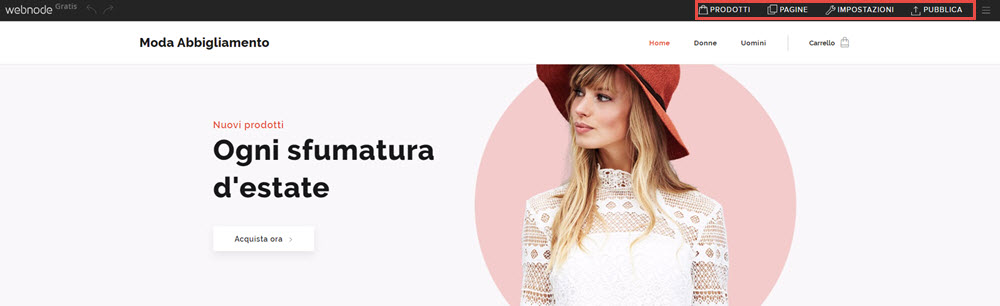
Cliccando sulla voce PRODOTTI riuscirai a gestire i tuoi prodotti. Dalla stessa finestra è possibile aggiungere prodotti nuovi e modificare o cancellare i prodotti esistenti. Puoi trovare maggiori informazioni negli articoli Come aggiungere un prodotto e Come modificare un prodotto.
Inoltre, dalla finestra PRODOTTI puoi anche gestire le tue categorie.
PAGINE
Il menu delle PAGINE ti permette di aggiungere pagine nuove, cambiare il nome delle pagine esistenti cliccando sul nome attuale, nascondere pagine nel menu principale o limitare l'accesso alle pagine esistenti con una password.
IMPOSTAZIONI
Nella scheda E-commerce, è possibile impostare le Impostazioni generali (valuta, aliquote IVA, l'indirizzo email per ricevere le notifiche relative agli ordini effettuati). Puoi aggiornare i tuoi dati di contatto nella sezione Contatti, impostare i metodi di pagamento, i metodi di spedizione e le aliquote IVA. Inoltre, è possibile esportare la tua lista prodotti.
Altre schede nel menu delle IMPOSTAZIONI ti permettono di gestire altri aspetti del tuo sito e-commerce, tra cui i domini e le relative webmail, invitare collaboratori, creare back-up o aggiungere nuove versioni di lingua.
PUBBLICA
Ogni volta che modifichi il tuo sito e-commerce, assicurati di pubblicare le modifiche con questo pulsante, affinché le modifiche effettuate siano visibili anche nella versione pubblica per i visitatori e clienti del tuo sito e-commerce. Ricordati che una volta pubblicate le modifiche, non è possibile “depubblicarle”, cioè renderle non pubbliche.
- Puoi cambiare l'immagine di copertina (intestazione, header) cliccando sull'icona delle impostazioni dell'intestazione (rotella di ingranaggio). Dopo clicca su Aggiungi immagine e seleziona un'immagine dalla galleria delle immagini gratuite di Webnode o caricane una nuova. Puoi modificare le immagini aggiungendovi effetti speciali o filtri.
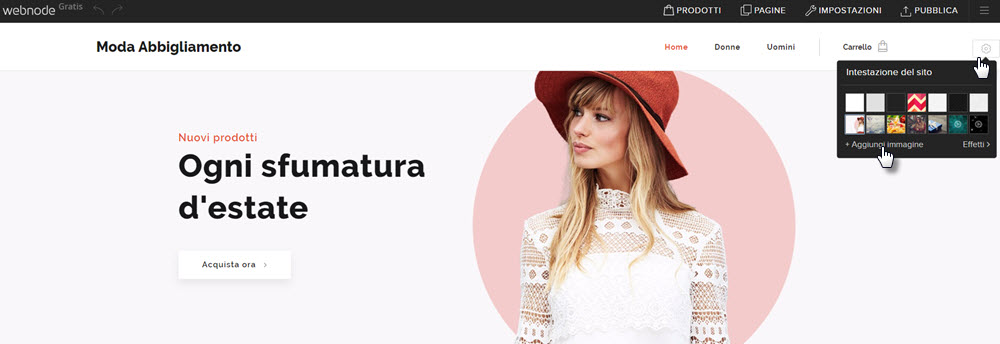
- Puoi aggiungere una nuova sezione, ad esempio il testo, servizi, listino prezzi e altri, cliccando sul pulsante Aggiungi sezione.
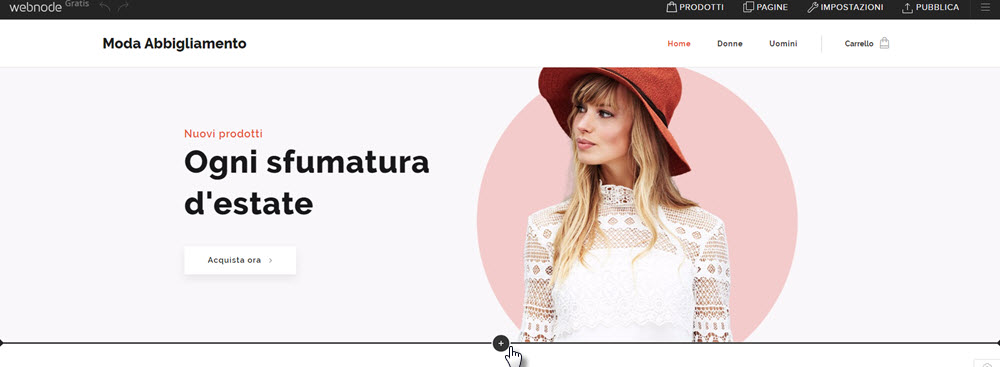
- Puoi cambiare lo sfondo di una sezione cliccando sull'icona delle impostazioni (rotella di ingranaggio) della stessa sezione. Puoi scegliere un'immagine dalle immagini gratuite disponibili, caricare un'immagine nuova oppure eliminare l'intera sezione.
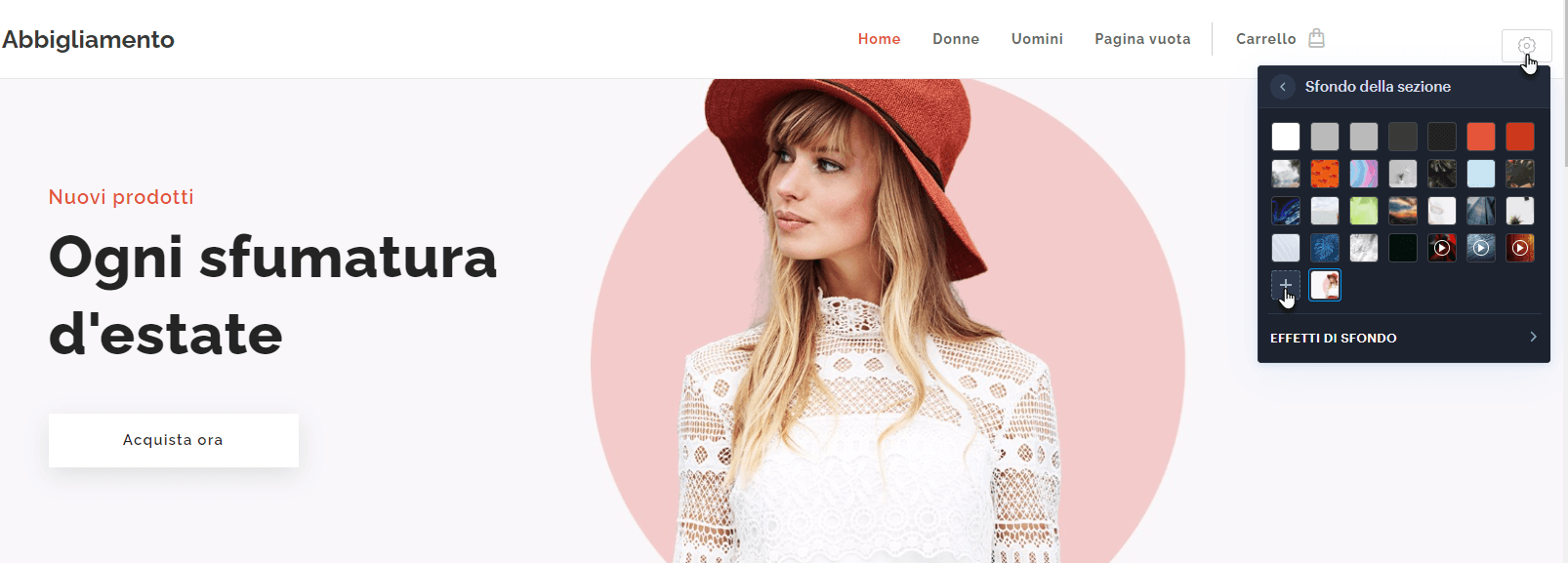
- Per aggiungere un nuovo blocco di contenuti all'interno di una sezione, clicca sul segno più che appare nel riquadro. Aggiungi un'immagine o testo o altri contenuti che appaiono nel menu visualizzato. È possibile modificare i testi o le immagini con un click oppure trascinarli in una nuova posizione all'interno della stessa sezione.
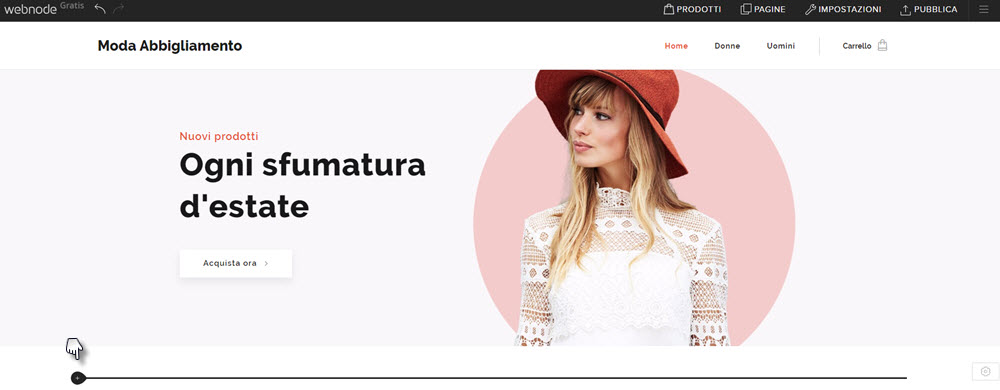
- L'icona delle impostazioni del piè di pagina (rotella di ingranaggio) ti permette di modificare l'apparenza del piè della pagina (footer), ad esempio l'immagine di sfondo.
 Per ulteriori informazioni sulle funzionalità menzionate e altre, consulta le nostre FAQ (knowledgebase) relative all'editor dei siti web “vetrina”. Gli articoli relativi ai siti e-commerce sono ritrovabili nella categoria E-commerce.
Per ulteriori informazioni sulle funzionalità menzionate e altre, consulta le nostre FAQ (knowledgebase) relative all'editor dei siti web “vetrina”. Gli articoli relativi ai siti e-commerce sono ritrovabili nella categoria E-commerce.